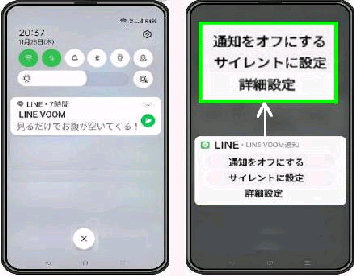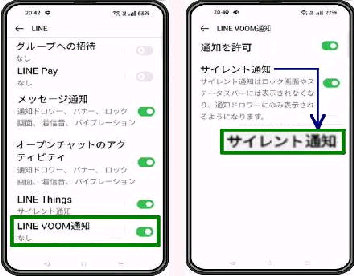(左画面) 左図は、LINE (LINE VOOM) の
通知の例です。この通知を長押しします。
(右画面) 「通知を長押し」 した画面です。
端末の機種やメーカーなどにより表示は
異なりますが、機能的にはほぼ同じです。
● Android スマホ 「通知を長押し」 して設定を変更する
(左画面) 「通知をオフにする」 を選択した
画面です。ここで 「通知をオフにする」 を
タップすると、通知が オフ になります。
《 Android スマホ 画面 》
(右画面) 「サイレントに設定」 を選択した
画面です。ここで 「サイレントに設定」 を
タップすると、通知がサイレントになります。
Android スマホで、「通知を長押し」 して
アプリの通知を設定することができます。
(OPPO Reno7 A の例です)
◆通知をオフにする ◆サイレントに設定
◆詳細設定
アラームが鳴らずに、このアプリからの通知が
通知ドロワーの下部に表示されます。
(左画面) 「詳細設定」 を選択するとアプリ
全体の通知設定画面になります。
今回の例では、LINE VOOM のみの 設定
ができます。また、LINE アプリ全体の通知
設定をすることができます。
(右画面) 左画面で、LINE VOOM をタップ
するとサイレント通知や着信音を設定する
ことができます。
このアプリでは今後通知を送信しません。